안녕하세요? 웃은사자입니다.
아이를 꿈나라로 보내고 공부하러 자리에 앉았는데 비가 와서 기분이 묘하네요.
갑자기 소나기라도 내리려는 건가.. 아님 내일까지 주욱 오려나 궁금합니다.
비오면 계획에 많은 차질이 생기니까요.
육아 퇴근 후엔 이렇게 블로그에 혼자 글남기면서 아무도 들어주지 않는 푸념을 글로 남기니 참 재미나네요 ^^
그럼 오늘의 공부 또 시작해 보겠습니다.
우리가 공부하는 기출문제는 2021109회차 아래한글문제 문제유형 B형 입니다.
1구역을 다 마치고 이제 2구역으로 왔습니다.
2구역은 기능평가2 인데요 이 부분에는 수식편집기 사용 부분과 도형그리기 부분으로 나누어져있습니다.
공부하는 학생들이 가장 좋아하는 부분인데요. 왜인지 추리해 보시겠어요? ㅎㅎㅎ
제가 수식편집기 기능 설명을 마치고 나면 답을 알려드리겠습니다.
일단 2구역 제일 위에 3. 이라고 쓰고 enter키를 4번정도 누릅니다. 그리고 4. 이라고 쓰고 enter키를 눌러줍니다.
간단하죠 ^^
수식 편집기로 각각 입력하시오 라고만 나와있습니다.
그럼 일단 (1) 이라고 쓰고 한칸 띄어쓰기를 한 후 수식 편집기를 누릅니다.
수식편집기에는 여러가지 기능등이 많아서 다 설명하기는 힘들어요. 그래서 문제에 나오는 부분을 위주로 알려드릴게요.
많은 문제를 풀게 될테니 아쉽겠지만 기다려주세요.
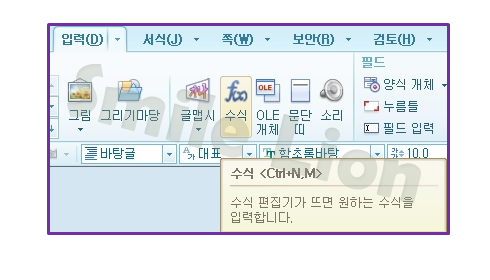
수식편집기단축키는 <Ctrl+N, M> 입니다. 여기서 M은 Math라고 저는 아이들에게 이야기했어요. 맞겠죠? Math ㅎㅎㅎ
각자 자기만의 방식으로 암기하면 되니까요. <Ctrl+N, M(수학)> 요렇게 암기해서 바로치면 됩니다.
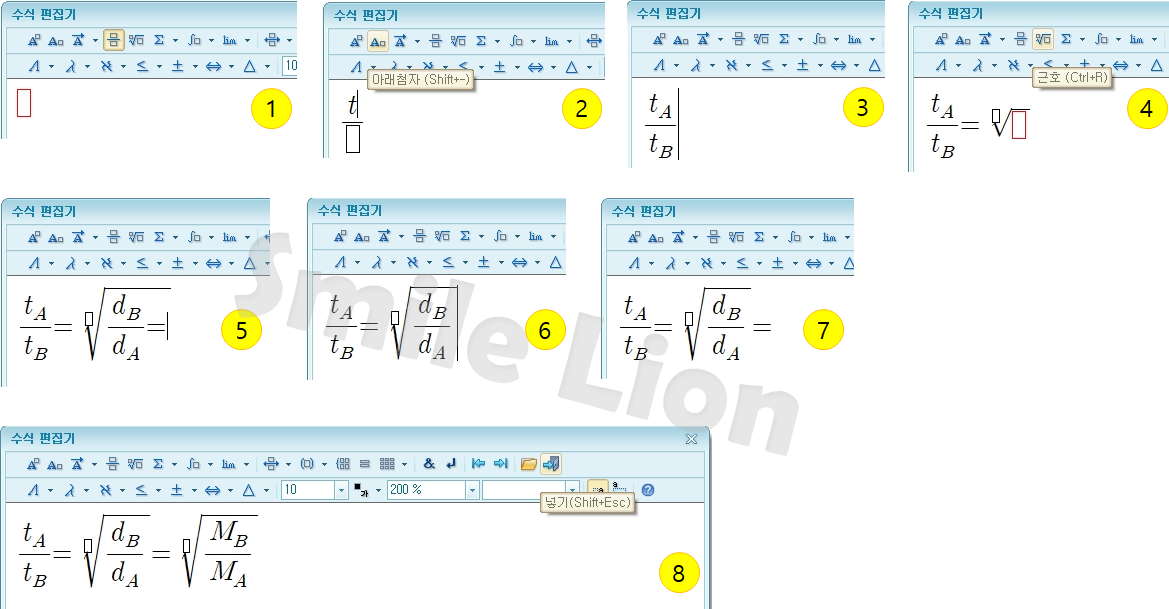
순서대로 1번 동그라미부터 차례차례 따라하시면 됩니다.
1번 동그라미 부분에 분수를 선택하고 아래위에 마우스로 클릭해서 데이터를 입력합니다.
3번처럼 커서를 위치시키고 4번 근호를 넣습니다.
바로 다시 분수를 클릭해서 데이터를 입력합니다.
5번처럼 되지않게 6번위치에 커서가 놓이도록 하고 다시 7번동그라미와같이 입력합니다.
같은 방법을 반복해 8번동그라미처럼 완성하면
메뉴의 제일 마지막 부분의 문밖으로 나가는 모양의 아이콘(넣기) 부분을 누릅니다. 간단하죠 ^^
여기서 중요한건 3번 5번인데요. 분수를 선택해서 분수입력이 끝나고 나면 다음으로 넘어가기 위해서 꼭!! 분수가 끝이 난부분에 커서가 위치해야 한다는 것입니다. 그렇지 않으면 분수가 계속된다거나 5번처럼 루트가 계속 씌워진다는거죠. 그래서 제가 그런 오류를 범하지 마시라고 3번 동그라미와 5번 동그라미 부분을 캡쳐했습니다.
5번은 자주하는 실수를 표시한것입니다. 5번처럼 되지 않으려면 Tab키를 사용해주는것도 방법입니다.
학생들이 마우스로 커서를 옮겨보려고 하지만 잘 안되는 경우가 더러있더라구요. ^^

결과가 좋죠 ^^ 간격을 꼭 Tab키로 할필요는 없지만 스페이스바를 이용하는것보다는 깔끔하고 좋습니다.
(2)번 문제도 해볼까요 ^^
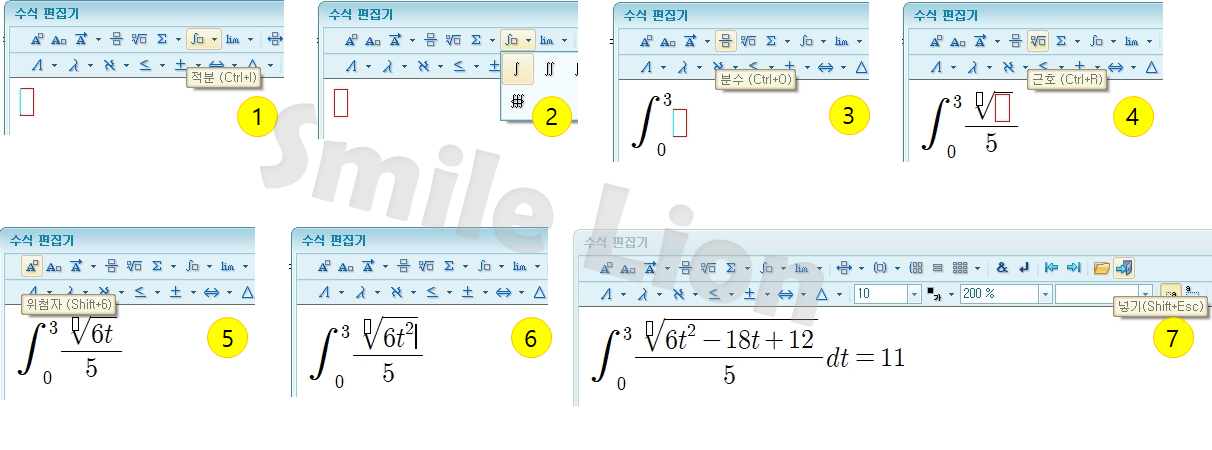
1번 동그라미부터 차례대로 입력을 합니다.
3번 동그라미 부분에서 분수를 선택하고 4번 동그라미의 근호를 넣어줍니다.
5번 동그라미처럼 입력후 위첨자를 입력하고나면 6번처럼 결과물이 나옵니다.
여기서 중요한점 위첨자부분에 커서가 위치한상태에서 입력하면 결과물에있는< -18t+12 >이부분이 모두 위첨자가 되겠죠. 그래서 입력후에는 꼭!! Tab키를 한번눌러서 커서의 위치를 6번 동그라미처럼 만듭니다.
7번 동그라미처럼 다 입력을 했다면 넣기를 누르고 나오면됩니다.

수식입력을 마쳤습니다.
오늘은 여기까지 하고 내일 4번 도형그리기 부분을 공부해 보도록하겠습니다.
제가 처음에 추리문제를 하나드렸죠?
기능평가2를 학생들이 좋아하는 이유는 바로 타자치는게 별로 없어서 입니다. ㅎㅎㅎ
타자속도가 느리던 빠르던 별 영향을 받지 않으니 100타로 열심히 자격증 공부를 해보겠다던 아이들이 가장 좋아했던 부분입니다. ^^
'ITQ자격증 > 한글' 카테고리의 다른 글
| ITQ한글 문서작성 능력평가 - (1)기본입력하기 (0) | 2021.10.02 |
|---|---|
| ITQ한글 기능평가2 - 도형그리기(2) (0) | 2021.10.02 |
| ITQ한글 기능평가 1 - 표만들기와 차트작성(2) (0) | 2021.10.01 |
| ITQ한글 기능평가1 - 표만들기와 차트작성(1) (0) | 2021.09.30 |
| ITQ한글 기능평가 1 - 스타일 알기 (0) | 2021.09.30 |




댓글